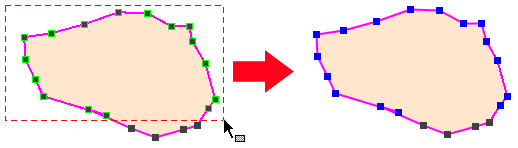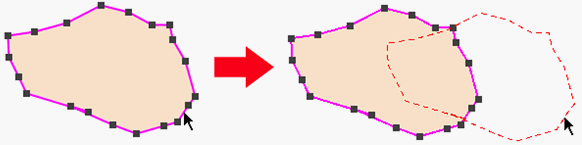Zintegrowany System Informacji Przestrzennej Miasta Sosnowiec

| Dodatkowe narzędzia |
Dodatkowe narzędzia służą do łatwiejszego manewrowania obiektami w trybie edycji, a nie są zawarte na pasku przycisków Edytora obiektów. Należą do nich: |
| Zaznaczenie prostokątem | |
Najwygodniejszym sposobem zaznaczania dużej ilości punktów jest selekcja prostokątem. Aby wykonać taką selekcję wystarczy wcisnąć lewy klawisz myszy i zarysować obszar. Po puszczeniu klawisza wszystkie punkty, które znalazły się wewnątrz zostaną zaznaczone. Możliwe jest dodawanie nowych punktów do już zaznaczonych przytrzymując w trakcie selekcji prostokątem klawisza „CTRL”. Wyłączenie z selekcji możliwe jest, gdy w czasie rysowania selekcji wciśniemy klawisz „SHIFT”. | |
|
| Przesuwanie linii i wielokątów | |
Aby przesunąć cały obiekt w wybrane miejsce należy kliknąć w jego obrys, a następnie trzymając wciśnięty lewy klawisz myszki przeciągnąć w wybrane miejsce. W trakcie przeciągania pod kursorem myszy pojawi się zarys obiektu w postaci przerywanej linii symbolizujący przesunięcie. Po puszczeniu klawisza myszy obiekt pojawi się w miejscu gdzie to nastąpiło. Przesunięcie można wykonać ze wciśniętym klawiszem „CTRL”, co spowoduje możliwość przesunięcia jedynie w pionie i poziomie. | |
|
| Przesuwanie zaznaczonych punktów | |
Przesuwanie punktu polega na kliknięciu kursorem w niego i przy wciśniętym lewym klawiszu myszy przesunięcie go w żądane miejsce. Przesunięcie kilku punktów na raz odbywa się na podobnej zasadzie, co wcześniejsze operacje. Najpierw należy zaznaczyć wybrane punkty (podświetlą się na niebiesko) a następnie kliknąć w jeden z nich i przy wciśniętym lewym klawiszu myszy przeciągnąć je w wybrane miejsce. Istnieje możliwość zablokowania przesunięcia tak by było ono możliwe tylko w pionie i w poziomie. Wystarczy w momencie kliknięcia w wybrany punkt wcisnąć razem z lewym klawiszem myszy przycisk „CTRL”. | |
|
| Dodawanie wierzchołków do linii/wielokąta | |
Dodanie kolejnych wierzchołków do aktywnych obiektów umożliwia funkcja dostępna po wciśnięciu na klawiaturze klawisza „ALT”. Kursor przybierze wtedy zmienioną postać . Klikając takim kursorem w dowolne miejsce dodamy nowy wierzchołek, który zostanie dołączony do obrysu elementu. Nowy punkt zostanie dodany za ostatnim wierzchołkiem w obiekcie. Możliwe jest również dodawanie punktów do obiektu tak by znalazły się one pomiędzy już istniejącymi wierzchołkami należy wtedy wcisnąć na klawiaturze przycisk „CTRL”, kursor zmieni swój wygląd. | |
|